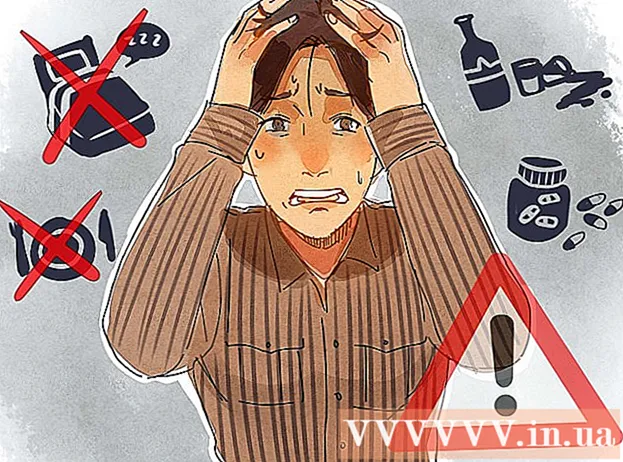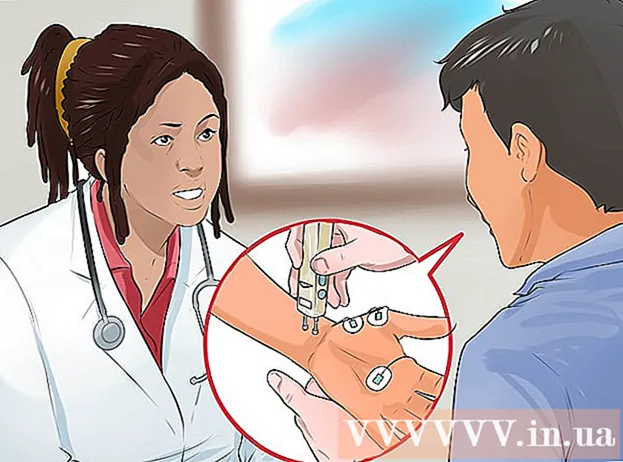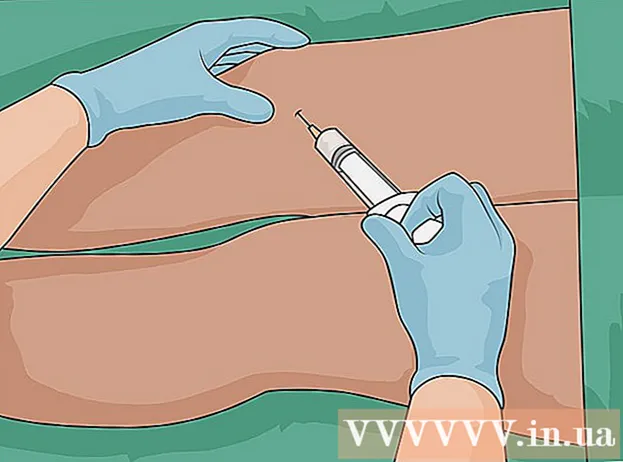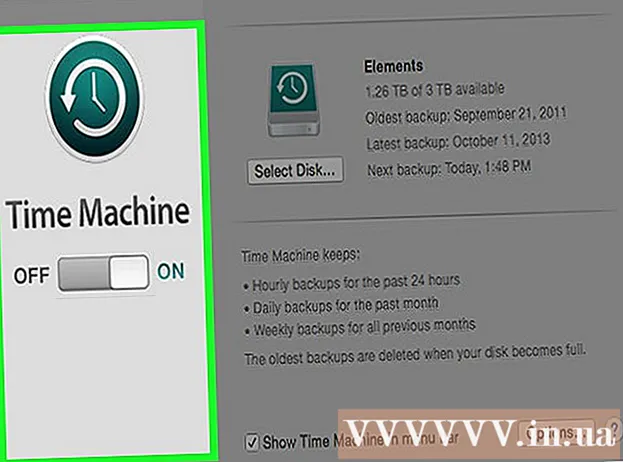Autore:
Eugene Taylor
Data Della Creazione:
7 Agosto 2021
Data Di Aggiornamento:
1 Luglio 2024

Contenuto
Questo articolo mostra come aggiungere un numero di telefono aggiuntivo all'ID Apple del tuo iPhone. È quindi possibile utilizzare questo nuovo numero per Messenger e altre app di messaggistica.
Al passo
 Apri l'app Impostazioni del tuo iPhone. L'icona di questa app è un ingranaggio grigio. Di solito si trova su una delle schermate iniziali del tuo iPhone.
Apri l'app Impostazioni del tuo iPhone. L'icona di questa app è un ingranaggio grigio. Di solito si trova su una delle schermate iniziali del tuo iPhone. - Se non trovi subito questa app, probabilmente si trova nella cartella Servizi account.
 Tocca iCloud. Questo pulsante si trova nella parte superiore della quarta sezione, insieme a "iTunes Store e App Store" e "Wallet e Apple Pay"
Tocca iCloud. Questo pulsante si trova nella parte superiore della quarta sezione, insieme a "iTunes Store e App Store" e "Wallet e Apple Pay" - Se non hai già effettuato l'accesso ad iCloud sul telefono, devi prima inserire l'ID Apple e la password quando richiesto.
 Tocca il tuo ID Apple. Questo è il primo pulsante. Dovrebbe contenere il tuo nome e il tuo indirizzo email principale.
Tocca il tuo ID Apple. Questo è il primo pulsante. Dovrebbe contenere il tuo nome e il tuo indirizzo email principale. - Immettere la password quando richiesto.
 Tocca Informazioni di contatto. Questa è la prima opzione della seconda sezione.
Tocca Informazioni di contatto. Questa è la prima opzione della seconda sezione.  Tocca Aggiungi e-mail o numero di telefono. Questa è l'ultima opzione della prima sezione.
Tocca Aggiungi e-mail o numero di telefono. Questa è l'ultima opzione della prima sezione.  Tocca Numero di telefono.
Tocca Numero di telefono.- Assicurati di avere il segno di spunta accanto a "Numero di telefono", non il segno di spunta accanto a "Indirizzo e-mail".
 Tocca Avanti. Questo pulsante si trova in alto a destra.
Tocca Avanti. Questo pulsante si trova in alto a destra.  Inserisci il numero di telefono che desideri aggiungere al tuo account.
Inserisci il numero di telefono che desideri aggiungere al tuo account. Tocca Avanti. Questo è in alto a destra dello schermo.
Tocca Avanti. Questo è in alto a destra dello schermo.  Guarda il tuo telefono per il codice di verifica.
Guarda il tuo telefono per il codice di verifica.- Il codice di verifica verrà inviato al nuovo numero.
 Inserisci il codice di verifica. Questo numero di telefono verrà ora aggiunto al tuo account come "numero verificato".
Inserisci il codice di verifica. Questo numero di telefono verrà ora aggiunto al tuo account come "numero verificato". - Questo numero non diventa automaticamente il tuo numero di telefono principale, ma ora è collegato al tuo ID Apple.
- Ora puoi anche collegare il tuo nuovo numero alla mia app di messaggistica e messaggistica.